Vous voulez prendre des photos et des vidéos étonnantes sur les téléphones Samsung ? Dans ce cas, vous devez connaître les meilleurs paramètres à utiliser dans l’application Appareil photo de Samsung. Heureusement, vous n’avez pas besoin de vérifier chaque paramètre manuellement. Nous avons fait le travail pour vous. Voici les meilleurs paramètres de l’appareil photo Samsung à utiliser.
1) Utilisez les différents modes de l’appareil photo
La plupart des téléphones vous permettent de prendre des photos ou des vidéos en utilisant les modes habituels tels que Photo, Vidéo, Portrait et peut-être Panoramique. Mais vous trouverez dans les téléphones Samsung Galaxy des modes supplémentaires tels que Nourriture, Nuit, Ralenti, Vue du réalisateur, etc. qui vous permettent de prendre des photos de manière intéressante. Vous disposez également de modes pro qui vous permettent de modifier manuellement les conditions d’éclairage.
Pour accéder à ces modes et les utiliser, procédez comme suit :
1. ouvrez l’application Samsung Camera sur votre téléphone.
2. balayez vers la gauche les modes disponibles en bas jusqu’à la fin. Appuyez sur Plus pour afficher les modes disponibles. Appuyez sur le mode que vous souhaitez utiliser.
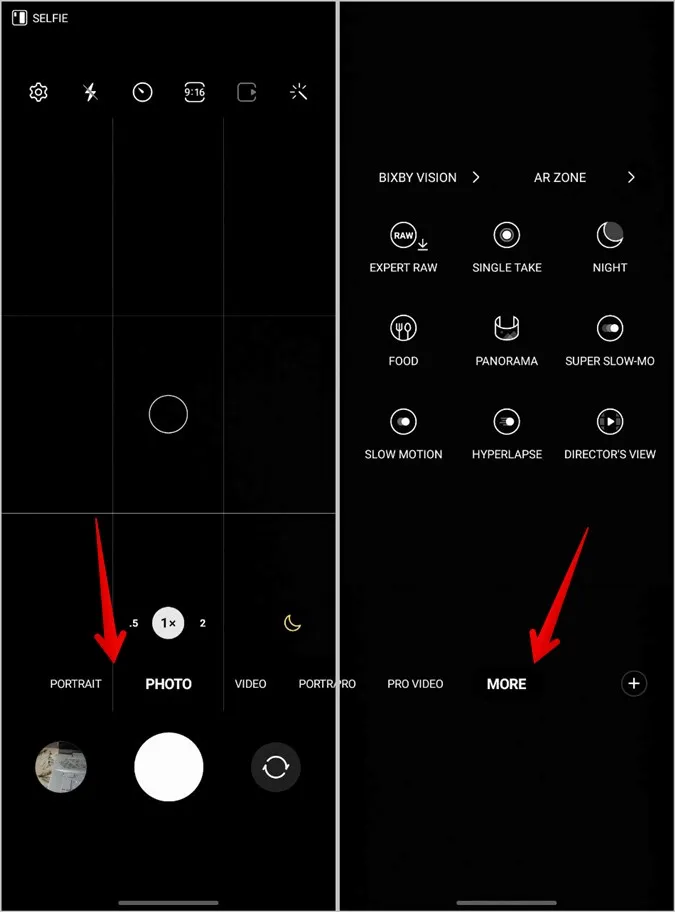
Conseil : sachez ce que signifient les différentes icônes et symboles de l’application Samsung Camera.
2. utilisez le mode Prise unique
L’un des modes les plus intéressants proposés par l’application Samsung Camera est le mode Prise unique. Ce mode permet de capturer plusieurs photos et vidéos en une seule fois, ce qui vous permet de vous concentrer sur l’instant présent au lieu de prendre une multitude de photos. Vous pouvez ensuite décider facilement de celles que vous souhaitez conserver et de celles que vous souhaitez rejeter.
Dans l’application Samsung Camera, glissez vers la gauche sur les modes disponibles en bas et appuyez sur Plus. Sélectionnez le mode Prise unique.
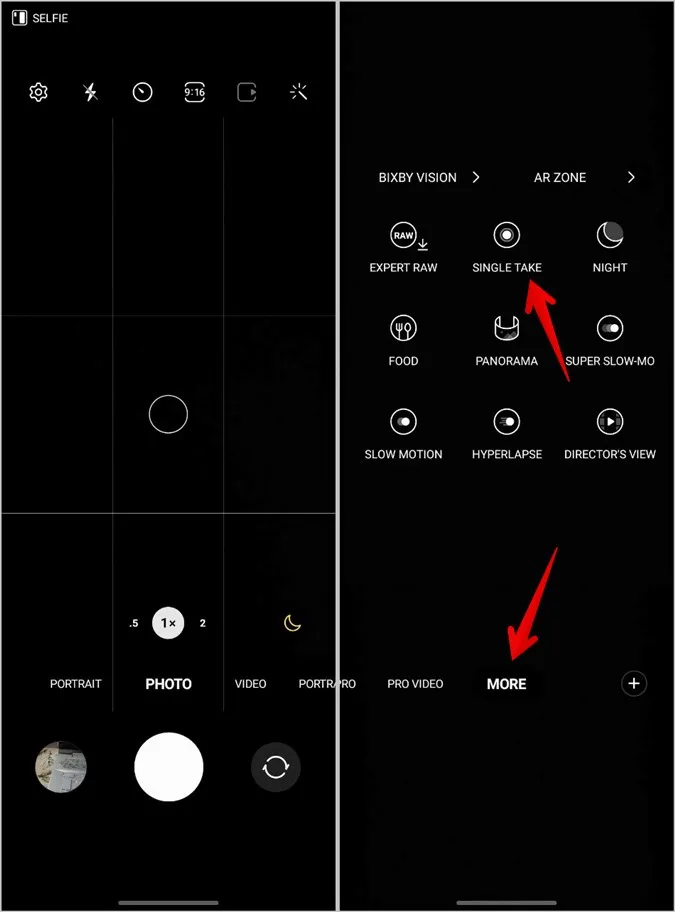
Conseil : découvrez les meilleurs paramètres et fonctionnalités de Samsung Gallery.
3. accéder rapidement aux modes de l’appareil photo
Si vous souhaitez accéder fréquemment à un mode, vous pouvez l’ajouter aux modes qui s’affichent en bas de l’application Appareil photo, comme indiqué ci-dessous :
1. balayez les modes vers la gauche et appuyez sur l’icône (+) Ajouter présente à la fin des modes.
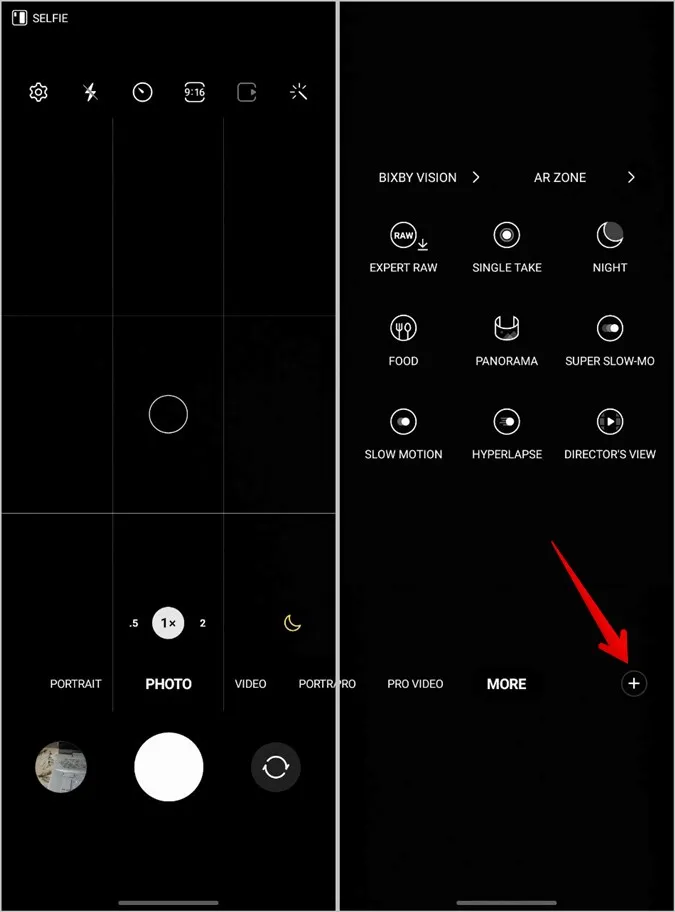
2. faites glisser le mode souhaité de haut en bas et appuyez sur le bouton Enregistrer.
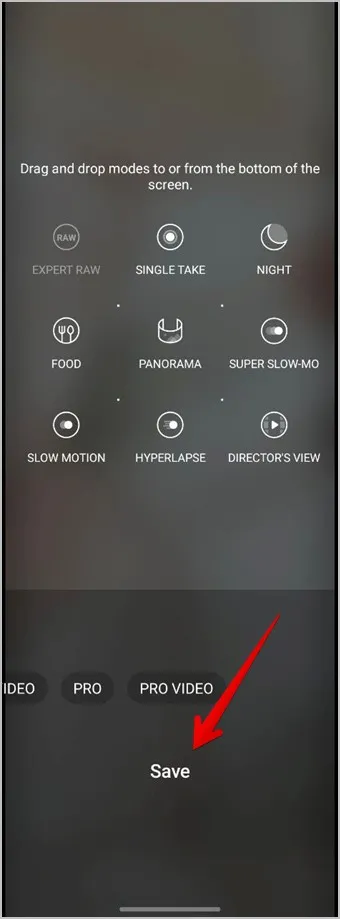
4. utilisez l’Optimiseur de scène
Si vous voulez que vos photos soient superbes sans avoir à modifier les paramètres de chaque photo, vous devez essayer d’utiliser la fonction Optimiseur de scène. Lorsqu’elle est activée, elle optimise automatiquement les paramètres de l’appareil photo pour prendre des photos étonnantes. Par exemple, les scènes sombres paraîtront plus lumineuses, et ainsi de suite.
Pour activer l’optimiseur de scène, procédez comme suit : 1 :
1. dans l’application Samsung Camera, sélectionnez le mode Photos en bas. Ensuite, appuyez sur l’icône Paramètres en haut.
2. activez la case à cocher située à côté de l’optimiseur de scène.
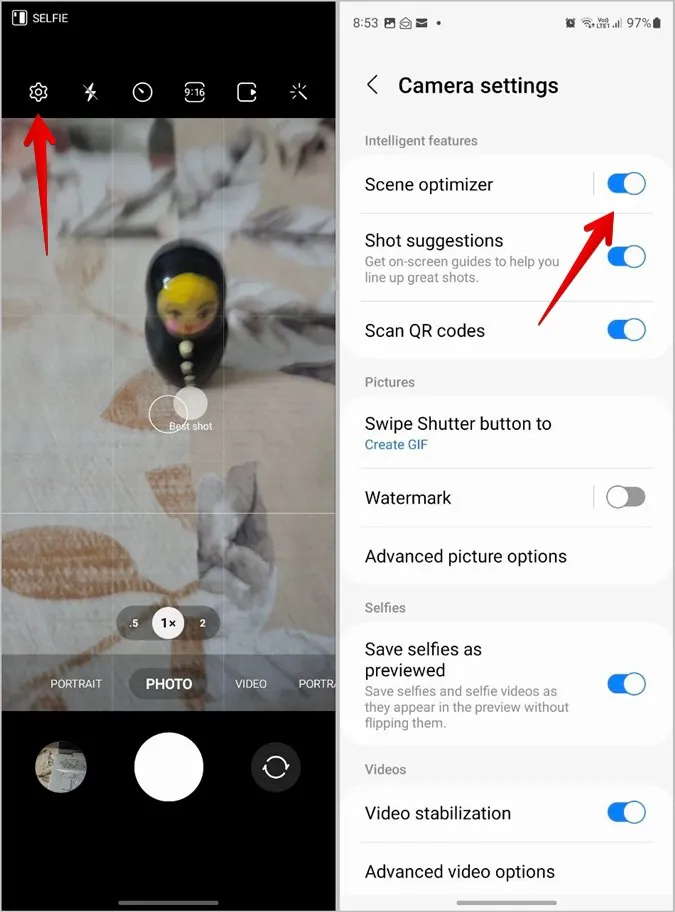
5. ajouter un filigrane aux photos
L’application Samsung Camera permet d’ajouter des filigranes aux photos. Vous pouvez ajouter un texte ou la date et l’heure à vos photos.
Pour ajouter un filigrane aux photos sur Samsung, procédez comme suit :
1. ouvrez l’application Samsung Camera.
2) Tapez sur l’icône Paramètres en haut et appuyez sur l’option Filigrane.
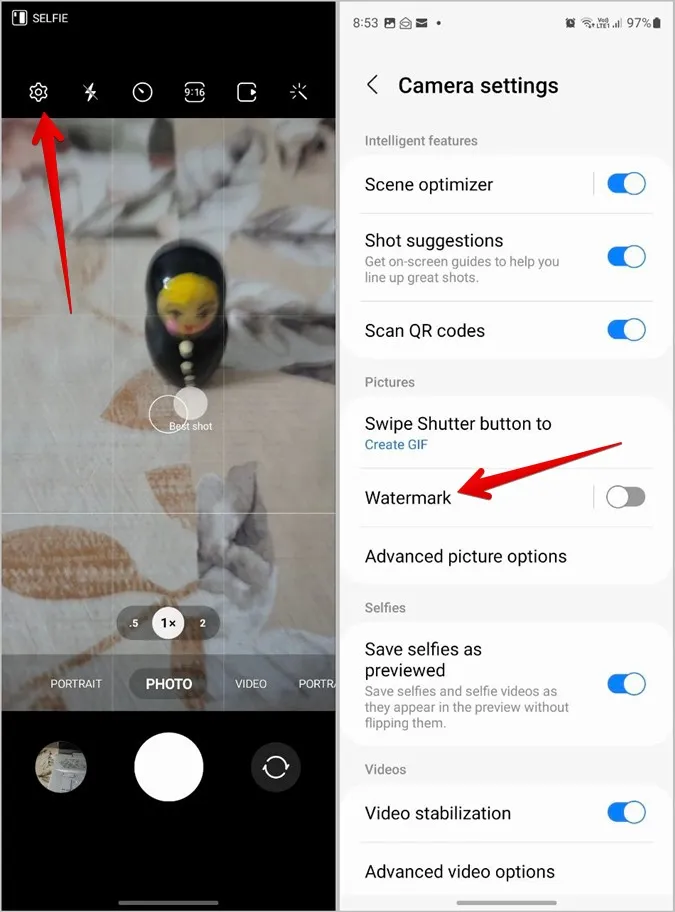
3. activez la case à cocher et sélectionnez les informations à inclure dans le filigrane.
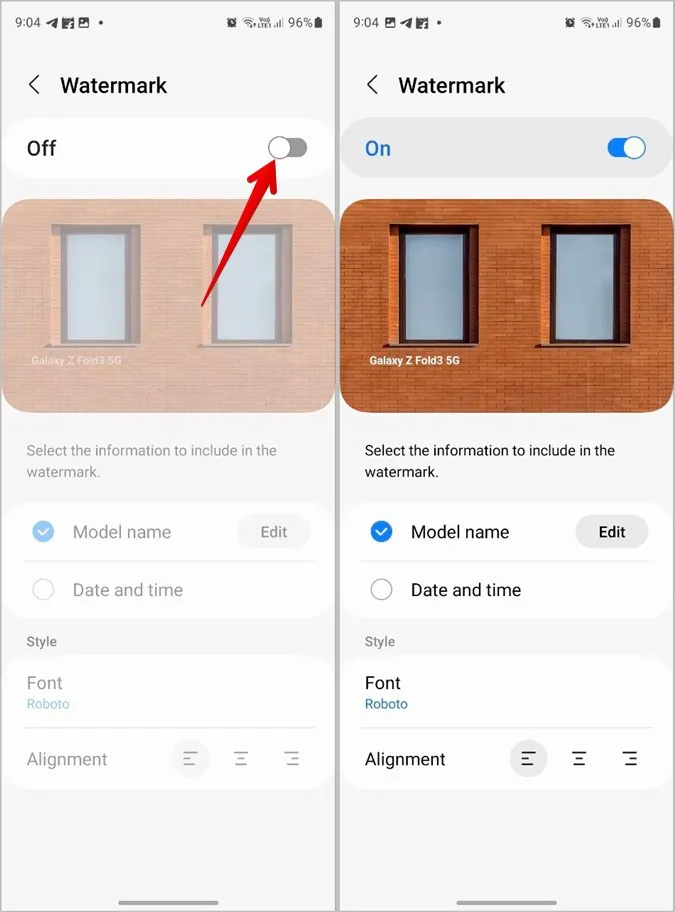
Astuce : Pour supprimer le filigrane des photos ajoutées sur le téléphone Samsung Galaxy, lancez l’application Galerie, ouvrez la photo et appuyez sur l’icône Modifier. Appuyez sur le bouton Revenir pour supprimer le filigrane.
6. ouvrir rapidement l’appareil photo à partir du bouton latéral
Si vous utilisez fréquemment l’application Appareil photo, vous pouvez y accéder rapidement en appuyant deux fois sur le bouton latéral. Pour activer cette fonction, procédez comme suit
1. ouvrez Paramètres sur votre téléphone.
2. accédez à Fonctionnalités avancées > ; Touche latérale.
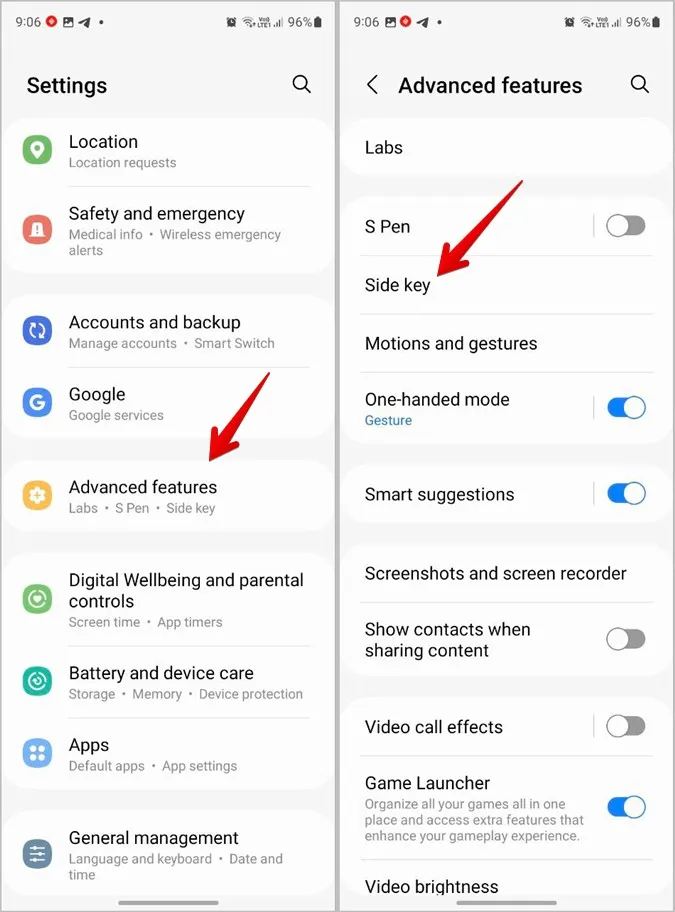
3. sélectionnez Lancement rapide de l’appareil photo dans la section Double pression.
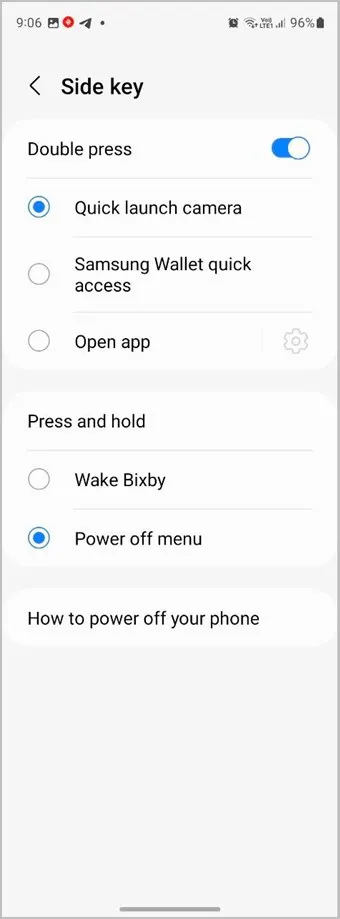
7) Scannez les codes QR à l’aide de l’appareil photo
Une autre fonction intéressante disponible dans l’application Samsung Camera est la possibilité de scanner des codes QR. Mais vous devez d’abord activer cette fonction.
1 Ouvrez l’application Samsung Camera et appuyez sur l’icône Paramètres.
2. activez la case à cocher située à côté de Scanner les codes QR.
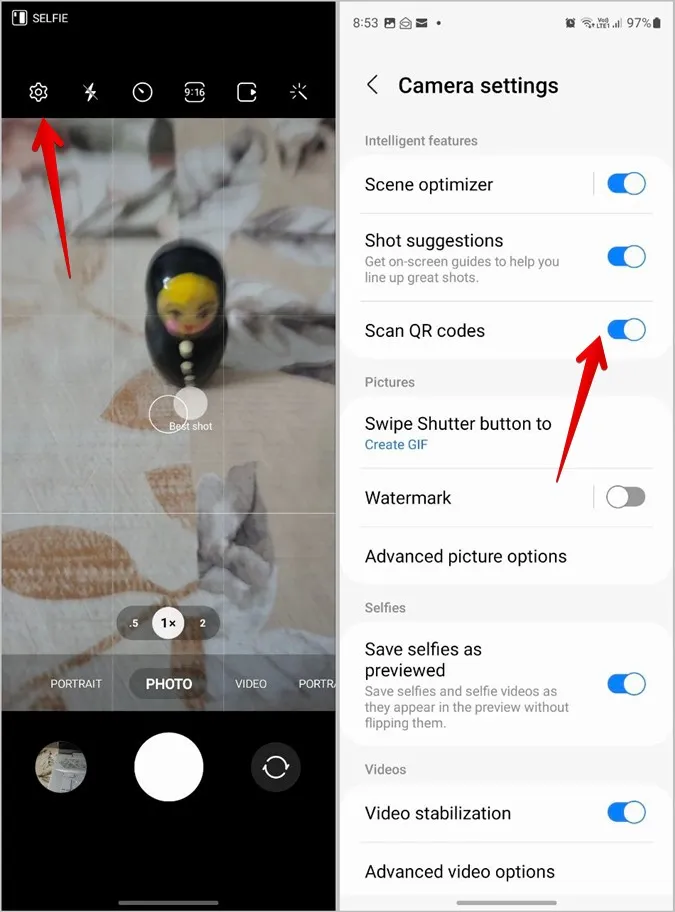
3) Désormais, lorsque vous devez numériser un code QR, ouvrez l’appareil photo et dirigez-le vers le code QR.
Conseil : découvrez d’autres façons de numériser des codes QR sur Samsung.
8. prenez des photos en utilisant d’autres méthodes de prise de vue
Souvent, lorsque notre téléphone est sur un trépied ou loin de nous, il devient difficile d’appuyer sur le bouton de prise de vue. Heureusement, les téléphones Samsung Galaxy proposent différents modes pour prendre des photos à distance.
Vous pouvez utiliser des commandes vocales telles que sourire, fromage, etc. pour prendre une photo ou enregistrer une vidéo. De même, vous pouvez montrer votre paume pour prendre un selfie. Vous pouvez même avoir un bouton d’obturateur flottant.
Pour activer les différents modes de prise de vue, procédez comme suit :
1. ouvrez les paramètres de l’appareil photo Samsung en appuyant sur l’icône Paramètres.
2) Faites défiler l’écran vers le bas et accédez à Méthodes de prise de vue.
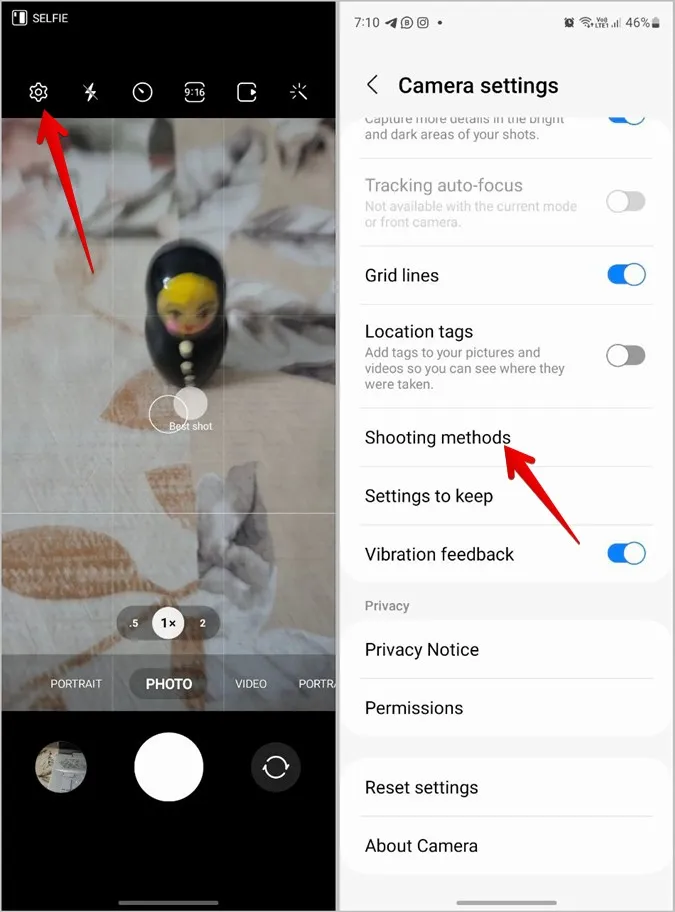
3. activez la case à cocher située à côté des méthodes préférées.
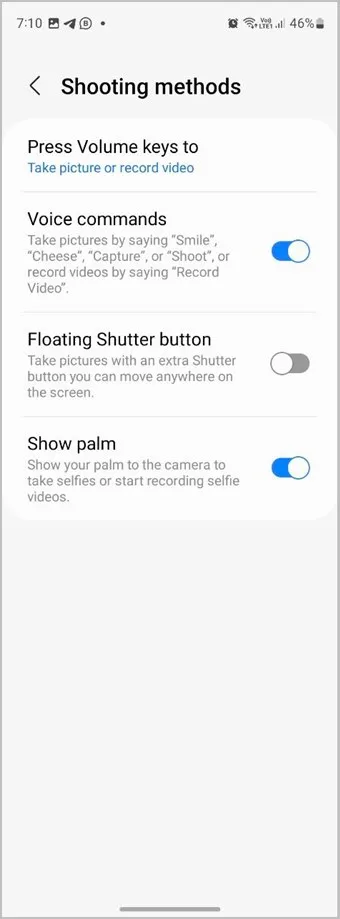
4. si vous souhaitez capturer des photos en appuyant sur les boutons de volume, appuyez sur les touches de volume et sélectionnez Prendre une photo ou enregistrer une vidéo.
Conseil : Découvrez ce que sont les routines Bixby et comment les utiliser sur les téléphones Samsung.
9. conserver les derniers paramètres utilisés
Il est intéressant de noter que les téléphones Samsung Galaxy vous permettent d’enregistrer les derniers paramètres utilisés dans l’application Appareil photo et de les utiliser la prochaine fois que vous ouvrirez l’application Appareil photo. Par exemple, l’application Appareil photo peut mémoriser le dernier mode utilisé et l’ouvrir à la place du mode par défaut. De même, elle peut mémoriser l’angle du selfie, les filtres, le zoom portrait, etc.
1. ouvrez les paramètres de l’application Appareil photo Samsung.
2. appuyez sur Paramètres pour conserver.
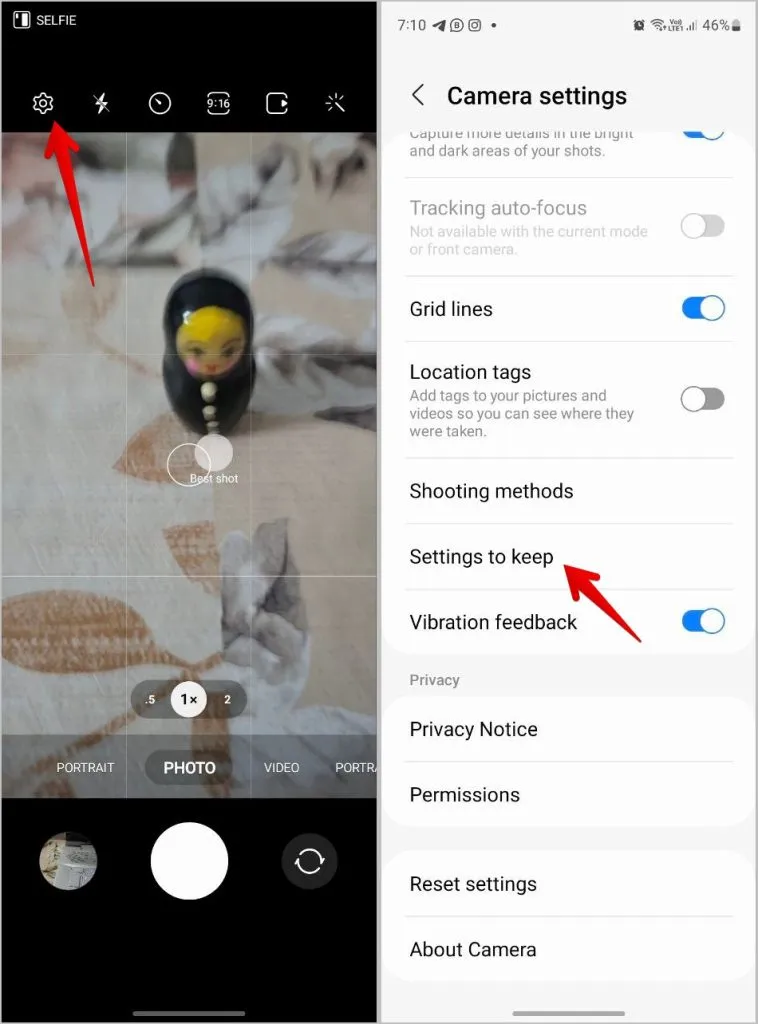
3. activez la case à cocher située à côté des paramètres que vous souhaitez conserver.
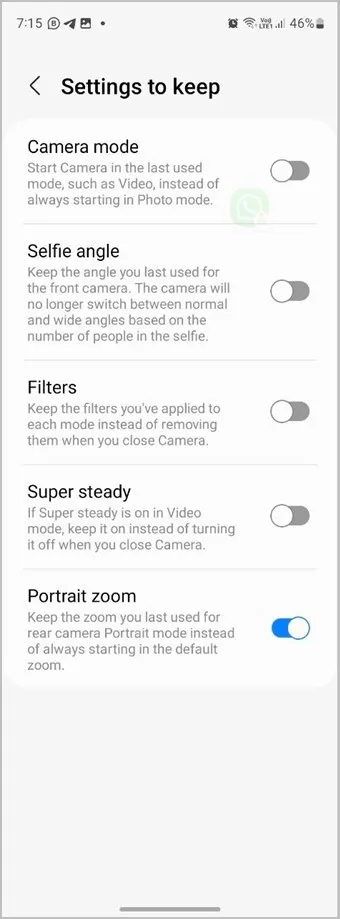
10. sauvegarder les selfies sans les retourner
En général, tous les téléphones prennent un selfie retourné. Mais les téléphones Samsung vous permettent d’enregistrer des selfies sans retournement, c’est-à-dire tels qu’ils apparaissent dans l’écran de prévisualisation.
Dans les paramètres de l’appareil photo Samsung, activez la case à cocher située à côté de Enregistrer les selfies tels qu’ils apparaissent dans l’écran de prévisualisation.
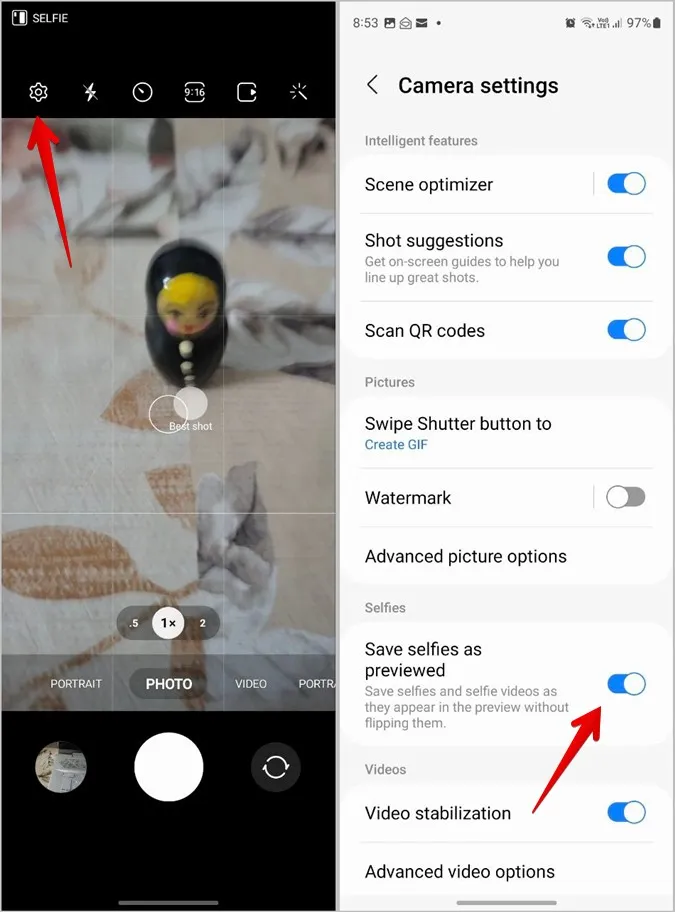
11. économisez de l’espace en enregistrant les images dans des formats efficaces
De nos jours, les téléphones capturent des images volumineuses grâce aux appareils photo haute résolution. Si vous ne voulez pas faire de compromis sur la qualité des images, la plupart des téléphones récents, y compris les téléphones Samsung Galaxy, vous permettent de prendre des photos au format HEIF (High-efficiency image format). Ce format permet de capturer des images de taille considérablement réduite par rapport au format JPG, ce qui permet d’économiser de l’espace. Vous ne sentirez aucune différence dans la qualité de la photo ou de la vidéo.
Cependant, le seul inconvénient est que toutes les applications ne prennent pas en charge ce format.
1) Allez dans Paramètres de l’appareil photo Samsung > ; Options d’image avancées.
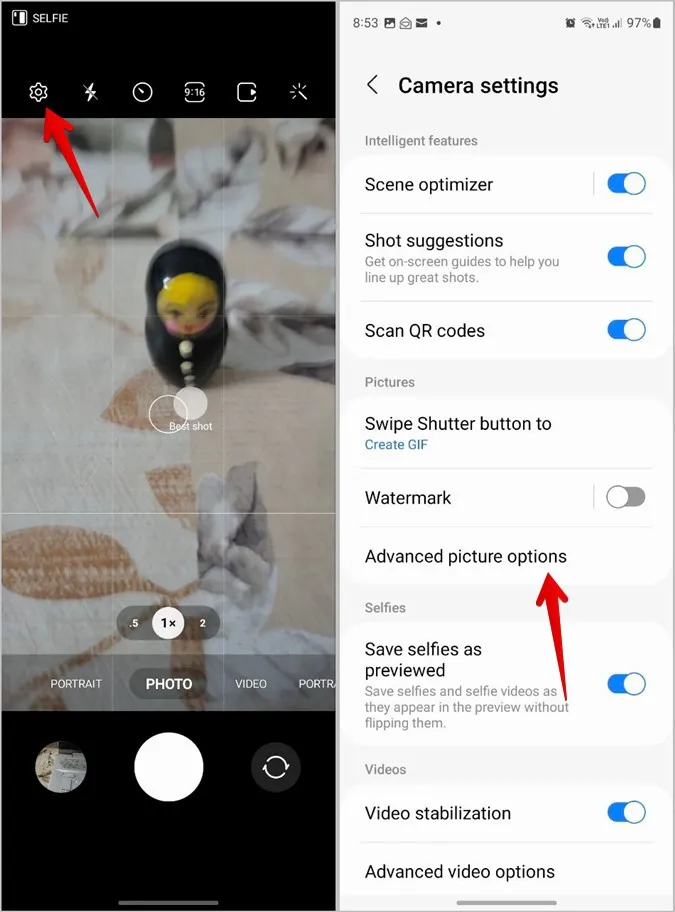
2. activez la case à cocher pour les photos à haute efficacité.
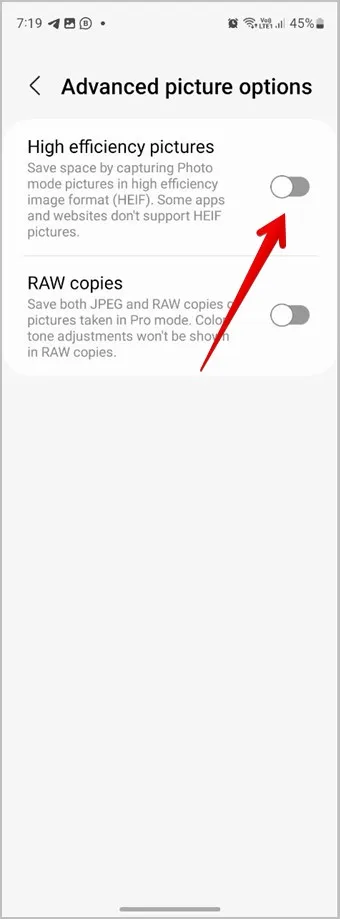
3. de la même manière, allez dans les options vidéo avancées et activez les vidéos à haute efficacité.
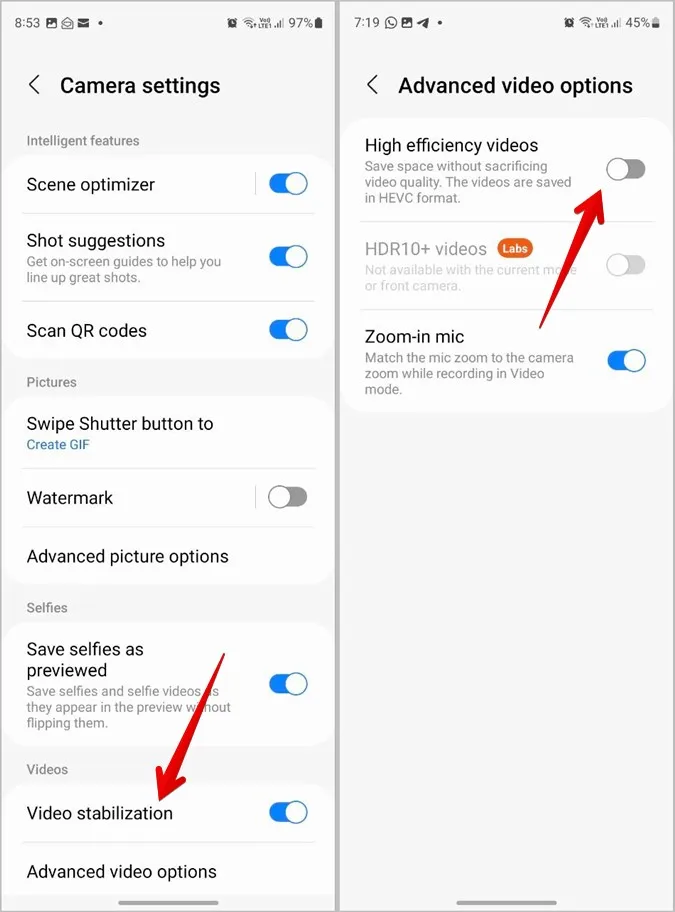
Astuce : Apprenez à convertir HEIC en JPG sur n’importe quelle plateforme.
12. suivre la mise au point automatique
Si vous souhaitez conserver la mise au point sur un objet même lorsque celui-ci se déplace, vous pouvez utiliser le paramètre Suivi de la mise au point automatique dans l’application Samsung Camera.
Dans les paramètres de l’application Samsung Camera, activez la case à cocher en regard de Suivi de la mise au point automatique.
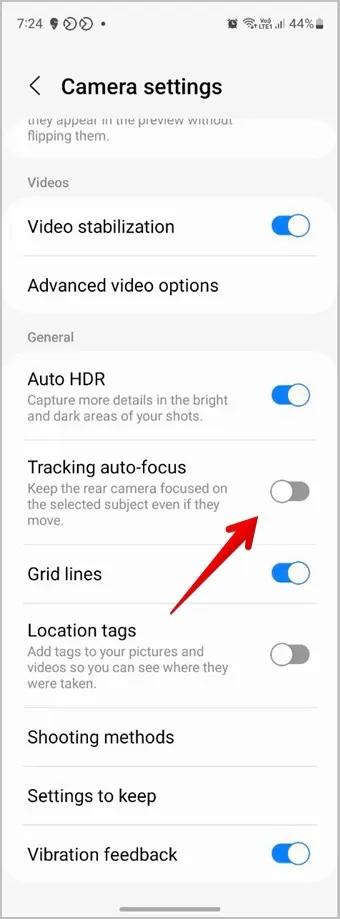
13. créer des GIF
Le comportement par défaut lorsque vous faites glisser et maintenez le bouton de l’obturateur est de prendre des photos en rafale. Mais vous pouvez également utiliser le même geste pour créer instantanément vos propres GIFS.
Pour activer cette fonction, ouvrez les Paramètres de l’appareil photo et accédez au bouton Déclencheur pour. Sélectionnez Créer un GIF.
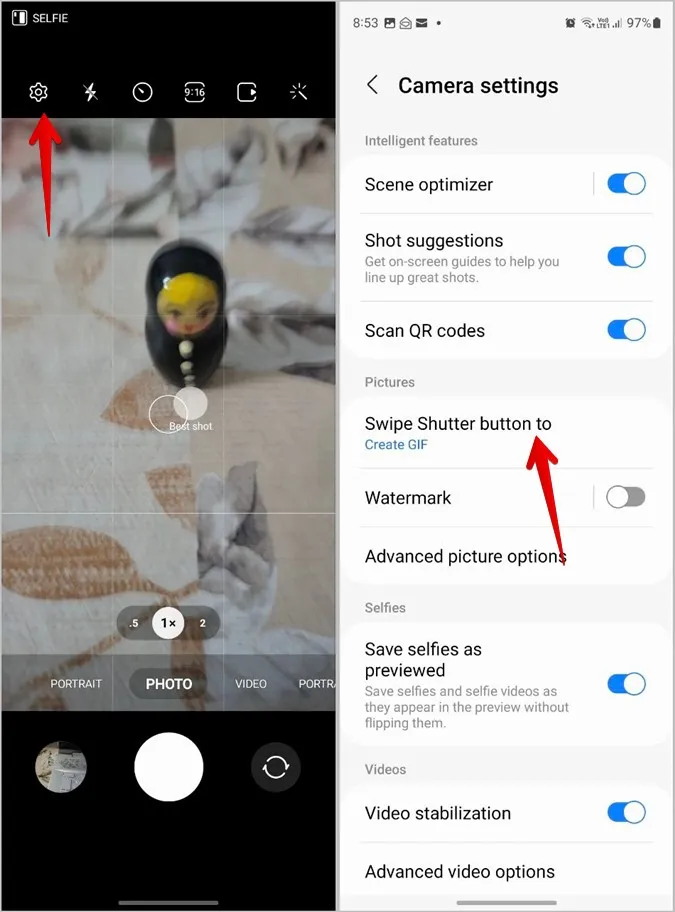
Modifiez vos photos sur Samsung
Après avoir pris des photos époustouflantes à l’aide des astuces susmentionnées, apprenez à modifier les photos dans l’application Samsung Gallery. Découvrez également comment éditer une vidéo sur les téléphones Samsung. Avant de commencer, découvrez les différentes façons de dessiner sur une photo.
